Instagram 피드 Instagram 비즈니스 계정에 연결하기
6 분
페이지 메뉴
- Instagram 비즈니스 계정 연결하기
- Instagram 비즈니스 계정으로 전환하기
- Instagram 비즈니스 계정 연결 해제하기
- Instagram 비즈니스 계정 문제 해결하기
- 자주 묻는 질문
Instagram 피드 앱을 Instagram 비즈니스 계정에 연결하고 게시물과 팔로워에 대한 귀중한 통찰력을 얻을 수 있습니다. Instagram 비즈니스 계정을 연결하면 게시물 댓글 및 답글 표시 등과 같은 기능 및 Instagram 해시태그 전용 갤러리를 사용할 수 있습니다.
Instagram 비즈니스 계정 연결하기
시작하기 전:
- Instagram 비즈니스 계정에 연결하려면 Facebook 계정이 있어야 합니다.
- 아직 전환하지 않았다면, Instagram 개인 계정을 비즈니스 계정으로 전환하고 Facebook 페이지에 연결하세요.
- Instagram 크리에이터 계정이 있다면, 아래 단계를 따라 연결할 수 있습니다.
아직 Instagram 피드를 비즈니스 계정(비즈니스 또는 크리에이터)에 연결하지 않았다면, 아래 단계를 따르세요.
Wix 에디터
Studio 에디터
- 에디터로 이동합니다.
- 에디터 왼쪽에서 앱 추가
 를 클릭합니다.
를 클릭합니다. - 검색창에서 Instagram 피드 앱을 검색합니다.
- 사이트에 추가를 클릭합니다.
- 에디터에서 앱을 클릭합니다.
- 계정 설정을 클릭합니다.
- 연결하기를 클릭합니다.
- 비즈니스 계정 연결하기를 클릭합니다.
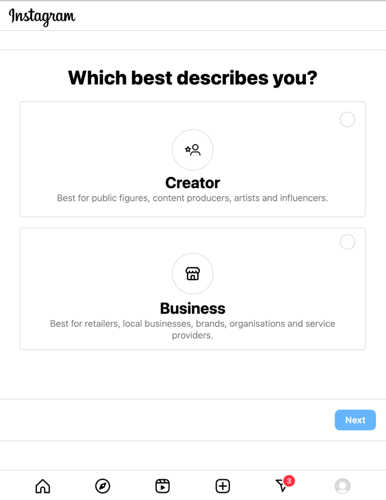
- 다음을 클릭합니다.
- 선택한 프로필의 기능을 검토한 후 다음을 클릭합니다.
- 내 직업을 가장 잘 설명하는 카테고리를 선택합니다.
- (선택사항) 상단에서 프로필에 카테고리 표시 체크 상자를 선택해 프로필에 카테고리를 표시합니다.
- 완료를 클릭합니다.
- 팝업에서 계속을 클릭합니다.
- 제공된 입력란에 연락처 정보를 입력합니다.
- (선택사항) 프로필에 연락처 정보 표시 체크 상자를 선택해 프로필에 연락처 정보를 표시합니다.
- 저장을 클릭합니다.
- 완료를 클릭합니다.
Instagram 비즈니스 계정으로 전환하기
이미 Instagram 피드 앱에 크리에이터 계정을 연결했다면, 아래 단계에 따라 비즈니스 계정으로 전환하세요.
계정을 전환하려면:
- 에디터로 이동합니다.
- 에디터에서 앱을 클릭합니다.
- 설정을 클릭합니다.
- 비즈니스 프로필로 변경하기를 클릭합니다.
- 팝업창에서 계속을 클릭합니다.
중요!
계정을 전환하는 데 문제가 발생한다면, 연결하기 전 브라우저에서 Wix 쿠키를 삭제하세요.
Instagram 비즈니스 계정 연결 해제하기
Instagram 비즈니스 계정 연결을 해제하고 다른 계정을 연결하려면 아래 단계를 따르세요.
계정 연결을 해제하려면:
- 에디터로 이동합니다.
- 에디터에서 앱을 클릭합니다.
- 설정을 클릭합니다.
- 패널 하단에서 연결 해제를 클릭합니다.
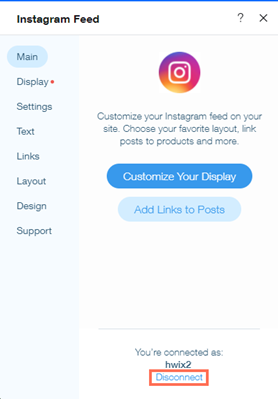
Instagram 비즈니스 계정 문제 해결하기
Instagram 비즈니스 계정을 Instagram 피드 앱에 연결하는 데 문제가 발생한다면, 아래 단계를 따르세요.
1 단계: 계정 전환에 문제가 있는 경우 Instagram 개인 계정 연결을 해제합니다.
2 단계: Instagram 계정을 전환했는지 확인합니다.
3 단계: Facebook 페이지가 Instagram 비즈니스 계정에 연결되어 있는지 확인합니다.
4 단계: 올바른 Facebook 계정에 로그인했는지 확인합니다.
5 단계: 연결이 해제된 경우 Instagram 계정을 다시 연결합니다.
6 단계: Facebook 계정에서 Facebook 외부 활동이 활성화되어 있는지 확인합니다.
자주 묻는 질문
아래 질문을 클릭해 Instagram 피드 앱을 Instagram 비즈니스 계정에 연결하는 방법에 대해 자세히 알아보세요.
Instagram 계정을 비즈니스 계정으로 전환하려면 어떻게 해야 하나요?
Wix 사이트에 Instagram 피드가 올바르게 표시되지 않는 이유는 무엇인가요?
Instagram 피드에 잘못된 계정이 표시되면 어떻게 해야 하나요?
도움을 요청해야 하는 경우 어떤 정보를 포함해야 하나요?


 아이콘을 탭합니다.
아이콘을 탭합니다. 아이콘을 클릭합니다.
아이콘을 클릭합니다.